

بقلم Nathan E. Malpass, ، آخر تحديث: August 15, 2022
أجهزة iPhone و iPad و iPod هي أجهزة تم تطويرها باستخدام إصدار iOS. هذا يعني أنها تأتي مع بيانات برنامج مماثلة كيفية مزامنة iPhone مع iPad يصبح شأنا بسيطا.
ومع ذلك ، هذه ليست عملية تلقائية. هناك العديد من العوامل التي تحتاج إلى أخذها في الاعتبار. يعد إصدار iOS أحد العوامل لأنه يحدد ملفات البرامج المدمجة في النظام ، وهي وحدة التحكم التي تدعم جميع عمليات نقل البيانات.
كما لو لم يكن ذلك كافيًا ، فهناك العديد من مجموعات الأدوات في السوق التي يمكنك استكشافها لنقل البيانات من جهاز إلى آخر ، على سبيل المثال ، نقل جهات الاتصال الخاصة بك من iPhone إلى iPad. تبحث هذه المقالة في بعض أفضل مجموعات الأدوات التي يمكنك استكشافها لتحقيق أقصى استفادة من عملية النقل.
إذا كنت تريد استخدام جهاز مختلف وما زلت تريد استخدام البيانات الموجودة على الجهاز الجديد ، فهذه المقالة مناسبة لك. اقرأ واحصل على التفاصيل الكاملة.
الجزء # 1: كيفية مزامنة iPhone مع iPad باستخدام FoneDog Phone Transferالجزء # 2: كيفية مزامنة iPhone مع iPad باستخدام iCloudالجزء # 3: كيفية مزامنة iPhone مع iPad باستخدام iTunesالجزء # 4: الخاتمة
إذا كنت تبحث عن مجموعة أدوات تعمل على بروتوكول بنقرة واحدة في نقل الملفات ، إذن نقل الهاتف FoneDog هو خيارك. تعمل مجموعة الأدوات كنظام أساسي للنسخ الاحتياطي لمزامنة بياناتك. باستخدام هذه المقالة ، تعد كيفية مزامنة iPhone مع iPad أمرًا بسيطًا ، وذلك بفضل دعم ملفات البيانات غير المحدود.
نقل الهاتف
انقل الملفات بين أجهزة iOS و Android و Windows.
قم بنقل الرسائل النصية وجهات الاتصال والصور والفيديو والموسيقى ونسخها احتياطيًا على الكمبيوتر بسهولة.
متوافق تمامًا مع أحدث إصدارات iOS و Android.
تحميل مجانا

بعد التعلم كيفية تسجيل نقل FoneDog، يمكنك البدء في استخدامه. سواء تم تخزين الملفات في لفة الكاميرا ، أو وحدة التخزين الخارجية ، أو مجموعات أدوات التخزين الداخلية ، فإن التطبيق له الحق في الوصول إليها ونقلها إلى الموقع الذي تريده. علاوة على ذلك ، يمكنك تشغيل بعض وظائف التحرير على البيانات ، بما في ذلك حذف اسم جهة الاتصال وإضافته وتغييره.
فيما يلي بعض الأسباب التي تجعل FoneDog Phone Transfer أمرًا ضروريًا لكل مستخدم للهواتف الذكية:
مع كل المزايا والأوصاف ، أعتقد أنك تريد الآن الوصول مباشرة إلى النقطة ومعرفة الإجراء. واصل القراءة.

هذا هو تطبيق سهل الاستخدام ومباشر. أيضًا ، إنها الطريقة الأبسط والأسهل كيفية مزامنة iPhone مع جهاز iPad.
بصفتك مستخدم iDevice ، فإن iCloud ليس تطبيقًا جديدًا في خط استخدام iDevice الخاص بك. إذا قمت بتسجيل الأجهزة على iCloud ، فهذا يعد نظامًا أساسيًا جيدًا كخيار حول كيفية مزامنة iPhone مع iPad. إذا لم تكن قد فعلت ذلك ، فهذه هي فرصتك للقيام بذلك والاستمتاع بالخدمات غير المحدودة التي تأتي معها ، بما في ذلك استعادة iPhone ووظائف الحماية من السرقة. لمزامنة البيانات ، هذا هو الإجراء الأكثر مباشرة
إذا كنت تبحث عن خيارات مضمنة حول كيفية مزامنة iPhone مع iPad ، فهذا أحدها.
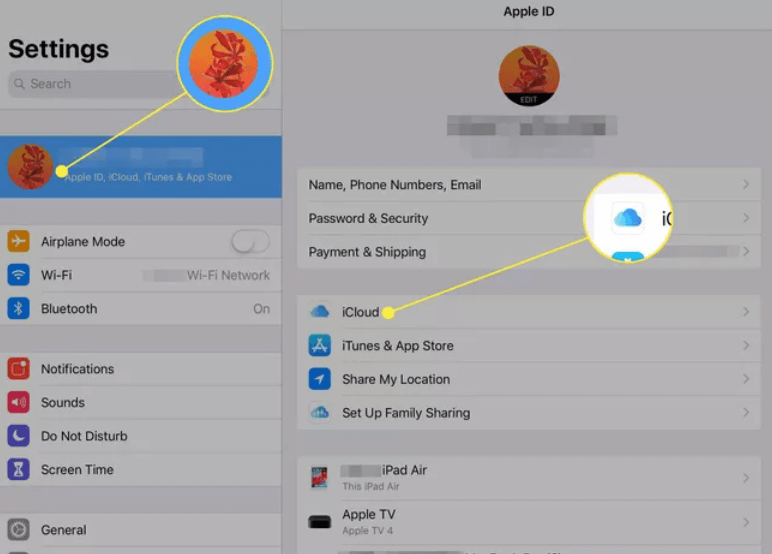
iTunes عبارة عن منصة iOS مصممة في البداية لنقل البيانات إلى مشغلات MP3. يفهمه معظم مستخدمي iOS على أنه مشغل وسائط ، ولكن لا يُعرف سوى القليل عن وظيفة المزامنة ويمكنه أيضًا دعم وظائف إلغاء القفل أيضًا. إنه أيضًا خيار حول كيفية مزامنة iPhone مع iPad.
بمرور الوقت ، انتقل التطبيق من مشغل وسائط أساسي إلى مجموعة أدوات لإدارة الأجهزة المحمولة وبث الراديو.
مجال تركيزنا هو مجموعة أدوات إدارة الأجهزة المحمولة ، والتي تعد أيضًا أساس نقل البيانات أو مزامنتها بين iDevices. الميزة الفريدة للأداة هي أنك لست بحاجة إلى جهاز كمبيوتر إلا إذا قمت بقفل الأجهزة بشكل دائم.
ومع ذلك ، يكون ذلك ممكنًا بنفس القدر عندما لا تزال ترغب في استخدام جهاز كمبيوتر. خلاف ذلك ، يحتاج الأخير إلى اتصال بالإنترنت.
فيما يلي دليل بسيط حول كيفية مزامنة iPhone مع iPad:
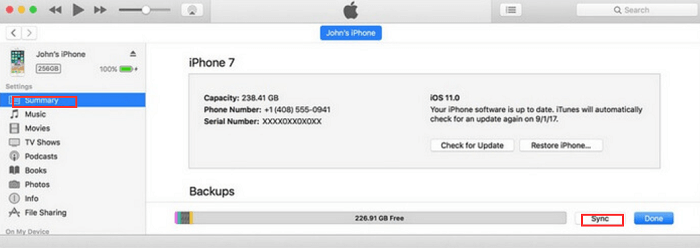
تعمل مجموعة الأدوات دون مشاركة تطبيقات الطرف الثالث.
الناس اقرأ أيضا4 نقل الموسيقى من iPhone إلى برنامج مجاني للكمبيوتركيفية نقل الصور من iPhone إلى الكمبيوتر الشخصي دون استخدام iTunes
على الرغم من قسوة ما قد يبدو في البداية ، فمن الواضح أن هناك العديد من الخيارات حول كيفية مزامنة iPhone مع iPad. يعتمد اختيار الخيارات على ما لديك في متناول اليد.
عند البحث عن حل تابع لجهة خارجية ، يعد FoneDog File Transfer بديلاً ، وذلك بفضل الخدمة ذات القيمة المضافة التي يقدمها لمستخدميه في عملية نقل البيانات. إنها مجموعة أدوات عالمية تدعم جميع طرق نقل البيانات من جهاز إلى آخر. هذا لا يجعلك لا تبذل جهدًا لاختيار الخيارات الأخرى المتاحة في السوق.
اترك تعليقا
تعليق
نقل الهاتف
نقل البيانات من اي فون ، الروبوت ، دائرة الرقابة الداخلية ، وأجهزة الكمبيوتر إلى أي مكان عن طريق الهاتف fonedog transfer لن تضيع . على سبيل المثال ، الصور ، الرسائل ، والاتصالات ، والموسيقى ، الخ .
تحميل مجانامقالات ساخنة
/
مثير للانتباهممل
/
بسيطصعبة
:شكرا لك! إليك اختياراتك
Excellent
:تقييم 4.7 / 5 (مرتكز على 94 التقييمات)